В рамках наших тематических записей на сайте мы уже рассматривали информацию о заказе и подключении интерактивного телевидения от Ростелеком. Но сегодня мы хотим разобрать информацию непосредственно о пульте дистанционного управления, который предоставляется телевизионным абонентам компании для использования вместе с приставкой. Мы разберем основные клавиши устройства, а также вопрос о том, как пошагово подключить Ростелеком телевизионным пультом.
Назначение клавиш

Для корректного и свободного использования пульта дистанционного управления от приставки Ростелеком, абонентам обязательно нужно знать главные функции всех кнопок, размещенных на панели управления. Поэтому мы предлагаем вам ознакомиться с информацией о функционале пульта в списке функций ниже:
- В верхней части пульта находится кнопка Power, отвечающая за включение и выключение приставки. Она находится по центру и отмечена красным цветом.
- По правую сторону от кнопки POWER находится кнопка A/V, отвечающая за переключение выходов телевизора. Данная кнопка работает только после сопряжения с ТВ и переходом в режим его управления;
- По левую сторону от POWER находится кнопка TV, которая также работает только в режиме управления телевизором – выключает и включает ТВ;
- Под кнопкой POWER находится клавиша Меню, отвечающая за переход в главное меню системы приставки;
- Справа от меню можно обнаружить Toggle – кнопка переключения между режимом просмотра и меню приставки;
- Слева от меню находится кнопка Back, отвечающая за возврат в предыдущее состояние интерфейса приставки;
- Ниже находится кольцо, выступающее в роли джойстика. С его помощью можно перемещаться между элементами меню, а также открывать дополнительные панели;
- В центральной части кольца управления находится кнопка ОК, о назначении которой, пожалуй, ничего лишнего сказать нельзя – это подтверждение сделанного выбора. Если вы находитесь в режиме просмотра, кнопка открывает доп. панель;
- Ниже находятся кнопки, отвечающие за перемотку назад или вперед в режиме просмотра;
- Между кнопками «Назад» и «Вперед» находится клавиша PLAY/PAUSE, предназначение которой также не нуждается в дополнительном разъяснении;
- Кнопки CH относятся к клавишам, конфигурирующим переключение каналов на приставке от Ростелеком, кроме того с их помощь можно листать программу TV-передач;
- Левее находятся кнопки громкости, а также MUTE – отключение громкости;
- Клавиша LAST CHANNEL относится к функциональной кнопке, осуществляющей перемещение между двумя последними телеканалами.
Что же касается кнопок с цифрами, то они отведены для переключения каналов, ввода цифр и букв.
Настройка пульта Ростелеком: 3 способа + 1
Как подключить телевизионный пульт Ростелеком – пошаговая инструкция
Для сопряжения пульта с вашим телевизором, необходимо выполнить простой перечень действий:
- Одновременно зажмите кнопки OK и TV, расположенные на пульте от приставки Ростелеком.
- Удерживайте кнопки в течение пары секунд до отображения сигнала светодиода на клавише TV. После двойного блика светодиода, можно отпускать кнопки – вы находитесь в программном режиме.
- Найдите в инструкции к вашему ТВ или в интернете 4-значный цифровой код для доступа к программированию модели телевизора и введите их на этом шаге. Светодиод опять подаст двойной блик, сообщая о корректном вводе кода.
- Воспользуйтесь кнопками добавления громкости или переключения каналов, чтобы убедиться в корректном сопряжении и настройке пульта.
Если переключение звука или каналов работает – вы корректно настроили устройство.
Надоели бешено дорогие тарифы на мобильную связь и интернет?
Попробуйте MegaSimka: Сим-карты от ведущих операторов связи в Росии с безлимитным интернетом от 300 ₽ в месяц или 1000 минут звонков за 200 ₽. Выбор огромный: сим-карты с очень низкими тарифами от МТС, МегаФона, Билайн, Теле2 и Yota.
1 комментарий
Елена 08.04.2020 Ответить
Уважаемые сотрудники Ростелекома!
Неужели такой гигант и по сути почти монополист как Ростелеком не может сделать (произвести) нормальный пульт. Ведь тот который есть сейчас даже в руки взять не очень приятно, он весь жесткий не обтекаемый в отличии от пультов зарубежных телевизоров. Резиновые кнопки часто западают, что приводит к невозможности переключиться на другие каналы.
Сменить батарейки тоже проблема, сначала не открыть, а потом не закрыть отсек в котором они находятся. Каналы переключаюся с трудом пока не нажмешь несколько раз. Если китайцы умеют делать нормальные пульты для всех тв, то закажите им пусть сделают нормальный пульт, мы его с радостью приобретем.
С уважением,
пользователь Ростелекома
Комментировать Отменить ответ
Самое читаемое
Как узнать баланс на Ростелекоме и проверить остаток на счете
ПАО «Ростелеком» является одним из крупнейших поставщиков телекоммуникационных услуг не …
Как подключить D-Link DSL 2640u к Ростелекому — инструкция
Одним из наиболее популярных сегодня устройств, используемых для корректной работы …
Как сменить тариф на домашнем телефоне Ростелеком
Сегодня Ростелеком считается одним из крупнейших телекоммуникационных провайдеров России, предоставляющих …
Источник: rtkgid.ru
Настраиваем пульт Ростелеком на телевизор и наслаждаемся просмотром

Не стоит волноваться, что настройка пульта Ростелеком затянется или окажется слишком сложной – компания позаботилась, чтобы весь процесс занимал несколько минут.
Внешний вид
Стремление к гладким формам и плавным рельефам — отличительная особенность Ростелеком, пульт управления телевизором и ТВ-приставкой не исключение. Он сделан для простого и быстрого управления подключенным телевидением, эргономичная форма и интуитивно понятное расположение кнопок делают этот товар популярным не только среди клиентов компании.
Не слишком широкий, чуть зауженный к нижнему краю, корпус удобно располагается как в крупной, так и в детской ладошке. В верхней части по дуге расположены три главные кнопки управления:
- в центре — включение/выключение ТВ-приставки (1);
- справа — включение/выключение телевизора (2);
- слева – переключение между видеовыходами телевизора (3).

Под верхней дугой расположилась фиолетовая кнопка «Меню» (4), слева от которой находится клавиша со стрелкой (5), она позволяет перемещаться в предыдущую папку меню.
Справа кнопка (6) для переключения между режимами меню и просмотра.

В центре можно увидеть обязательные кнопки навигации с клавишей «ОК» (7) в центре. В режиме просмотра можно использовать кнопки «Play»/«Pause» (8) и перемотки (9)(однократное нажатие вызывает перемотку на минимальной скорости, двух- и трехкратное нажатие эту скорость увеличат).

Кроме того, Вы можете контролировать громкость звука с помощью клавиш с пиктограммой рупора в левой части корпуса (10). Для переключения между каналами используют кнопки, расположенные правее (11) и нумерованные клавиши. Дополнительная функция – кнопка с двумя наложенными прямоугольниками позволит переключаться между двумя последними телеканалами. Кстати, если вдруг не работает громкость на пульте, вы можете исправить проблему самостоятельно.

На изображении представлен пульт от приставки Ростелекома, фото снабжено подробным описанием каждой кнопки.

Настройка на телевизор
Настройка или обучение пульта Ростелеком – процесс несложный. Провайдер изначально внес в память гаджета достаточное количество сигналов, как универсальных, так и ориентированных под конкретные модели ТВ. Каждый такой набор имеет собственный четырехзначный код, который можно найти в таблице соответствий. Поэтому настоятельно рекомендуем перед тем, как обучить и настроить Ваш пульт ДУ Ростелеком к телевизору, поднять все документы, предоставленные провайдером при покупке.
Настройка универсального пульта от Ростелеком на управление телевизором Samsung, LG или для любой другой торговой марки может происходить двумя способами:
- вручную, воспользовавшись четырехзначным кодом;
- запустив автоматический подбор.
Разберем оба варианта.
Ручная
Как это ни странно, но самый быстрый способ, как можно настроить пульт ДУ Ростелеком на телевизор, — воспользоваться таблицей с кодами. В ней для большинства моделей устройств указан список подходящих числовых значений. От Вас потребуется только выбрать свою марку. Если этот вариант Вам подходит, настройки универсального пульта дистанционного управления (ДУ) от Ростелеком к телевизору (не важно для интерактивного ТВ или нет) сводится к следующим шагам:
- Включить телевизор.
- Нажать и удерживать на пульте 3 секунды кнопки TV+OK. Как только светодиод на клавише TV дважды мигнет, можно переходить к следующему пункту.
- Ввести четырехзначный код из таблицы и дождаться двукратного мигания светодиода.

- Нажать клавишу TV – если телевизор выключился, значит настройка прошла успешно.
Если не получилось –повторяйте пункты 2-4 со следующим кодом из списка.
Автоматически по коду
Еще один способ, как настроить пульт от Ростелеком на телевизор Samsung, LG, Sony, Supra (или другой марки) – это автоматический перебор кодов (автонастройка) – его можно запустить для конкретной торговой марки ТВ или запустить перебор всех кодов, имеющихся в памяти. Однако этот процесс займет немного больше времени.
Автоматический перебор кодов по производителю ТВ :
- Включить ТВ.
- Нажать и удерживать 3 секунды клавишу TV – до тех пор, пока светодиод не мигнет дважды.

- Найти в таблице цифру, соответствующую производителю (0-9).
- Нажать и удерживать эту цифру до тех пор, пока телевизор не выключиться. Процесс может затянуться, потому что каждые три секунды будет посылаться новый сигнал на ТВ, до тех пор, пока не подберется соответствующий код.
Перебор кодов
Еще более долгая процедура – перебор всех кодов , запрограммированных в гаджете. Для автоматической настройки:
- Включить телевизор.
- Нажать и удерживать на пульте в течение 3 секунд TV+OK, пока не мигнет дважды светодиод.

- Ввести 991, светодиод должен дважды мигнуть после ввода последней цифры.
- Нажать однократно клавишу TV, после этого последует еще одно двойное мигание светодиода.
- Нажимать кнопку CH+ до тех пор, пока телевизор не выключится. После каждого нажатия CH+ светодиод будет один раз мигать.

- После выключения телевизора нажать кнопку ОК. Настройка завершена.
Обратите внимание, что ростелекомовский пульт к телевизору универсальный, то есть можно сначала как настроить его на одно устройство, так и перенастроить под другое (не обязательно от Ростелеком).
Настройка на приставку
Для облегчения процесса настройки пульта к приставке, провайдер не стал ничего усложнять и взял уже знакомую нам процедуру за основу. Так что связать устройства не составит никакого труда. Для всех видов приставок в пульте установлены пять кодов, которые можно перебрать вручную. Для того, чтобы настроить пульт на приставку Ростелеком нужно выполнить следующие шаги:
- Включить телевизор.
- Нажать и удерживать кнопки OK+Power, пока светодиод на Power не мигнет дважды.

- Введите любой код из таблицы.
После этого надо проверить настройки приставки – попробовать включить ее и пролистать каналы. Если приставка не работает и не реагирует на нажатие – повторить пункты 2-3 с другим кодом. Если это не поможет, то нужно искать проблему, почему пульт не работает, в другой стороне.
Как сбросить настройки
Если пользователь решил, что процесс настройки прошел не совсем гладко или в случае проблем с управлением, тогда можно перезагрузить пульт Ростелеком:
- Нажать и удерживать в течение 3 секунд TV+OK, пока не мигнет дважды светодиод.

- Ввести код 977, после этого светодиод на клавише Power должен мигнуть 4 раза.
После этого можно повторить настройку.
Копирование кнопок
Относительно недавно провайдер придумал, как можно упростить жизнь своих клиентов. И ввел новую опцию — возможность скопировать кнопки одного пульта на другой. Залог успеха состоит всего в 2 условиях:
- Пульт для настройки подходит только из современного модельного ряда. Если упростить объяснение, то сработает этот метод только с ПДУ фиолетового и оранжевого цвета. Синий здесь не годится;

- Обучить можно только те кнопки, которые работают через ИК-порт. Учтите, что у РТ есть еще ряд устройств, которые передают сигналы от нажатия клавиш через Блютуз и в смешанном формате. Проверить, какой вариант у вас, легко. Поверните пульт в другую сторону от ТВ и попробуйте нажать ту или иную кнопку. Если реакции есть, то ваш гаджет работает через Bluetooth. И этот метод не для Вас.
Если всё же вы оказались в числе счастливчиков, у которых все условия сошлись, переходите к настройке пульта Ростелеком, а точнее к копированию.
- Возьмите пульт и нажмите одновременно CH+ и VOL+ (на фиолетовом) и OK и стрелку вниз (на оранжевом) и удерживайте их примерно 5 секунд. В ответ POWER изменит свой цвет на красный (на фиолетовом) или на зеленый (на оранжевом).
- Поверните оба ПДУ друг к другу: тот, который настраиваете, и тот с которого копируете.
- Нажмите клавишу, которую Вы хотите запомнить. Например, Mute, Vol+/-, ВКЛ/ВЫКЛ. В ответ замигает POWER.
- На нужном пульте жмите TV, чтобы закончить синхронизацию. И снова следите за клавишей POWER. Она должна перестать мигать.
- Как только индикация погаснет, проверьте удалось ли скопировать кнопку одного пульта на другом. Если всё ок, повторите со следующей.
Частые проблемы
За столько лет существования компании на рынке методом проб и ошибок было выделено несколько постоянно возникающих трудностей при настройке системы и способов их решения:
- Телевизор не реагирует на нажатия кнопок;
- Кнопки работают, но не все, или срабатывают не всегда;
- Срабатывают другие устройства.
Решения на самом деле крайне тривиальны:
- Прежде всего, проверьте батарейки в пульте. Как бы это смешно ни звучало, большинство проблем решаются еще на этом шаге. Проверить работоспособность батареек можно наблюдая за индикацией при нажатии на клавиши. Многие пользователи рекомендуют смотреть через объектив камеры на пульт. Так Вы наверняка не пропустите моргания.
- Если пульт перестал реагировать сразу после настройки, то скорее всего Вы провели ее неверно. Попробуйте заново.
- Когда при нажатии клавиш срабатывает сразу несколько устройств, то скорее всего произошел конфликт. То есть сразу у нескольких гаджетов совпал код авторизации. Правда, с оборудованием последнего поколения такая проблема уже не возникает. Так как провайдер подготовил для них общую прошивку. Но если Вам не повезло, то придется перепрограммировать устройство. Для этого:
- Нажмите сразу две клавиши OK и Power. Индикатор просигналит 2 морганиями.
- Задайте новый код в диапазоне 3220-3224.
- Если вообще ни один из вариантов не помогает, возможно дело в самом пульте и его придется сдавать в ремонт.
Как видите, настройки сделать совсем не сложно. А при необходимости и решить все вопросы без оператора тоже. Так что пробуйте, и все у вас получится.
Источник: rostelekomlk.ru
Настраиваем пульт «Ростелеком» для работы с телевизорами разных марок: пошаговая инструкция
Вместе с подключением к интернету провайдер «Ростелеком» предоставляет услугу IPTV, которая позволяет просматривать множество каналов в цифровом качестве. Пользователь получает TV-приставку, которая подсоединяется к телевизору. В комплекте к ней прилагается дистанционный пульт. Его можно использовать одновременно для управления приставкой и телевизором.
Для этого потребуется выполнить несложную настройку пульта «Ростелеком». Расскажем, как подключить и совместить его с любым ТВ-приёмником.
Функционал и кнопки на пульте
Сначала давайте разберёмся с пультом «Ростелекома» и его возможностями. Он ничем принципиально не отличается от других подобных устройств. Пульт ДУ имеет стандартный набор кнопок. Часть их предназначена для управления приставкой с интернет-телевидением, а некоторые работают только в режиме управления телевизором.

1 – кнопка питания. Предназначена для включения и отключения TV-приставки.
2 – кнопка включения телевизора, работает только в режиме управления телеприёмником.
3 – переключение между видеовходами на телевизоре.
4 – вход в главное меню.
5 – возврат на шаг назад (возврат в предыдущий пункт меню).
6 – переключение между режимом меню и режимом просмотра.
7 – ОК, подтверждение выбора; в режиме просмотра открывает дополнительную панель.
8 – джойстик навигации. Позволяет перемещаться по пунктам меню вверх-вниз и влево-вправо.
9 – в режиме просмотра перемещение назад и вперёд.
10 – пауза. В режиме просмотра останавливает и возобновляет воспроизведение.
11 – регулировка громкости.
12 – в режиме просмотра позволяет листать каналы вперёд или назад.
13 – отключить или включить звук.
14 – переключение между двумя последними просмотренными каналами.
15 – клавиши ввода цифр от 0 до 9.
Дистанционный пульт «Ростелекома» универсальный, но по умолчанию работает только с приставкой. Для подключения его к телевизору требуется настройка.
Способы настройки
Настраивать пульт «Ростелеком» на приставку не нужно. Достаточно её подсоединить к телевизору и включить питание. Вы сразу же сможете просматривать каналы интерактивного телевидения «Ростелеком», входить в меню приставки и регулировать громкость звука. Переключать эфирные каналы и управлять функциями телевизора придётся предназначенным для него пультом. Это не очень удобно.
Но можно настроить ПДУ «Ростелеком» для работы с обоими устройствами. Для этого есть два способа – ручной и автоматический.
Автоматическая настройка
С некоторыми моделями ТВ-приёмников пульт может подружиться самостоятельно после подключения приставки. Если этого не произошло, нужно помочь ему в этом.
Вначале стоит попробовать выполнить автоматическую настройку. Вообще суть процедуры в том, чтобы заставить пульт опознать телевизор. Для этого нужно ввести код, соответствующий вашей модели ТВ-приёмника. В автоматическом режиме подбор кода происходит без вашего участия.
- Для автоматической настройки пульта «Ростелеком» переводим его в режим программирования. Сначала подключаем приставку, включаем телевизор, потом одновременно зажимаем и удерживаем на пульте кнопки TV и ОК.

- Светодиодный индикатор клавиши TV должен дважды мигнуть красным. Это значит, что пульт переключился в нужный режим. Если индикатор не мигает, отпустите кнопки и повторите попытку.
- Направляем пульт на приставку и набираем на нём код 991.
- Чтобы запустить подбор кода, жмём клавишу СН+ (пролистывание каналов вперёд). Если каналы при этом происходит переключение канала, значит, пульт не перешёл в режим программирования. Начните всё сначала.
- Кнопку СН+ нужно нажимать несколько раз. Возможно, это придётся делать довольно долго. Когда будет найден нужный код, телевизор выключится. Это означает, что у вас всё получилось.
- Чтобы зафиксировать результат, нажимаем ОК. На пульте снова дважды мигнёт красным кнопка TV.
- Теперь включите телевизор и проверьте, реагирует ли он на клавиши управления.
Этим способом получается совместить пульт ДУ с большинством моделей телевизоров. Его недостаток – по времени процесс может быть очень долгим.
Если в автоматическом режиме адаптировать пульт не получилось или же вы хотите выполнить настройку побыстрей, попробуйте обучить его работать с вашим TV вручную.
Ввод кода вручную
- Для этого вам сначала нужно узнать код вашей модели телевизора. Они прошиты в пульт и помогают ему подобрать правильный алгоритм работы. Коды «Ростелеком» полным списком можно скачать здесь
- Чтобы прошить пульт под нужный ТВ-приёмник, ищем его код в перечне. Чаще всего кодов несколько, поэтому придётся подбирать. Входим в режим программирования. Точно так же, как и в случае с автоматической настройкой, нужно нажать и удерживать несколько секунд клавиши TV и ОК. Когда индикатор замигает красным, направьте пульт на приставку и введите код.
- Если после ввода кнопка TV будет мигать красным, значит, код подошёл. В случае, когда код не сработал, индикатор будет гореть постоянно. Тогда всё повторяем и пробуем другую комбинацию цифр. Для завершения настройки нажмите кнопку TV. Телевизор выключится. Теперь его можно снова включить и пользоваться универсальным пультом.
- Бывает, что ни один код не подходит. Чаще всего эта проблема возникает со старыми моделями телевизоров. Тогда можно попробовать выполнить настройку по номеру производителя. Правда, у этого метода есть серьёзный минус – поддерживаются только десять фирм.
- По списку выбираем нужный номер.

- Входим в режим программирования с помощью кнопок ОК и TV. Когда светодиодный индикатор мигнёт, зажмите и удерживайте нужную цифру до тех пор, пока не завершится настройка. Когда телевизор выключится, отпустите кнопку. Настройки сохранятся автоматически.
Как сбросить настройки до заводских
В случае покупки нового телевизора потребуется заново настроить пульт для работы с ним. Старые настройки при этом рекомендуется удалить. Хотя, чаще всего, перепрограммировать пульт можно без этой процедуры, во избежание неполадок сброс лучше всё-таки выполнить. Также обнуляют настройки в случае возникновения неполадок.
Переведите ПДУ в режим программирования так, как было описано выше. Когда индикатор TV дважды мигнёт, введите код 977. Должна четыре раза вспыхнуть кнопка включения питания на пульте. После этого можно запрограммировать пульт на новый телевизор.
Как устранить конфликт пультов
Редко, но встречаются ситуации, когда пульты телевизора и приставки начинают конфликтовать из-за того, что используют один и тот же канал передачи данных. Проявляется это в неправильной работе кнопок. Например, клавиша громкости начинает листать каналы. Для устранения этой проблемы потребуется смена кодов кнопок. Стандартных кодов всего пять.
Пробуем их вводить по очереди. Для этого зажимаем и удерживаем кнопки POWER и ОК о тех пор, пока кнопка питания не мигнёт красным. После этого вводим первый код и проверяем, правильно ли работает пульт. Одна из пяти комбинаций должна сработать. Если этого не произошло, возможно, пульт дистанционного управления неисправен.
В случае, когда глючить начал пульт телевизора, нужно дополнительно войти в меню и перейти в пункт «Системные настройки» — «Пульт ДУ». Здесь пробуем выбрать код, который задали на пульте.

Если не сработало, снова заходим в этот раздел, жмём «Разрешить всё» и пробуем другой код.
Как синхронизировать пульт с телевизорами разных моделей
Привязка пульта «Ростелеком» к телевизору любой марки выполняется одинаково. Используйте приведенную выше инструкцию. Разница только в том, какие коды для пульта вы будете использовать.
Кратко рассмотрим, как настроить пульт от приставки «Ростелеком» для некоторых моделей телевизоров.
Samsung
Чтобы настроить пульт «Ростелеком» для телевизора Samsung, выполните такую последовательность действий:
- Подключите приставку
- Включите телевизор и приставку
- На пульте приставки нажмите и удерживайте кнопки TV и ОК
- После того, как индикатор клавиши TV мигнёт красным, введите один из этих кодов:

- Если индикатор постоянно горит красным, код не подходит и нужно пробовать следующий
- Когда индикатор начнёт мигать, нажмите кнопку TV
Обучение пульта на телевизор Самсунг завершено.
LG
Настраивать пульт «Ростелеком» на телевизор LG будем точно так же. Активируем режим программирования кнопками ОК и TV и, когда индикатор начнёт мигать, вводим один из кодов:

Вариантов очень много. Это недостаток устройств торговой марки LG. К сожалению, ни «Ростелеком», ни производитель телевизора не могут дать точную информацию, какой именно код подойдёт к вашей модели. Придётся перебирать комбинации до тех пор, пока не найдёте нужную. Перед каждой новой попыткой режим программирования требуется активировать заново.
Зато пульт «Ростелеком» подключается к телевизору LG без проблем и отлично работает.
Sony
В отличие от предыдущих марок, у Sony всего тринадцать кодов. Вот они.
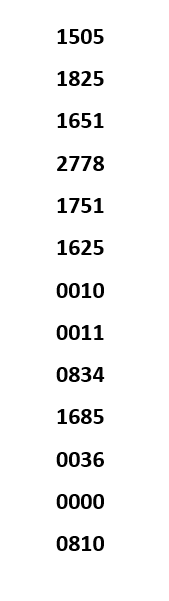
Чтобы подобрать нужный, потребуется меньше времени. Переходим в режим программирования и пробуем вводить комбинации по очереди. После завершения процедуры проверьте, синхронизировался ли ваш телевизор «Сони» с пультом «Ростелеком».
Supra
Включите на пульте режим программирования и введите код. Их всего два: 0374 и 0009. Так что весь процесс настройки укладывается в пару-тройку минут.
Dexp
А вот с телевизорами марки DEXP всё не так просто. Кодов в списке на сайте «Ростелекома» для этого производителя нет. Поэтому варианта два.
Пробуем автоматическую настройку.
- нажимаем кнопки TV и ОК;
- когда замигает индикатор, вводим код 991;
- клавишей СН+ перебираем коды;
- когда телевизор выключится, жмём ОК.
Второй вариант – по названию модели ищем в интернете рекомендации, какой код использовать. К некоторым подходят коды от Hisense.
Попробуйте прописать один из них.
Оба способа не гарантируют корректную работу: в некоторых случаях функционируют только некоторые кнопки.
Возможные проблемы и решения
- В списке отсутствует код для вашей модели телевизора. Обладатели приёмников марки Dexp, Irbis и некоторых других сталкиваются с этой проблемой. Можно попробовать её решить с помощью автоматической настройки. Правда, процесс подбора может быть долгим и не всегда позволяет достичь нужного результата. Некоторые модели телевизоров в принципе отказываются работать с пультом «Ростелеком» или же функционирует только часть кнопок. В этом случае придётся пользоваться двумя пультами.
- Код подошёл, но работает неправильно. Попробуйте решить проблему методом, который описан в разделе «Как устранить конфликт пультов». Или же сбросьте настройки и выполните синхронизацию повторно.
- В списке телевизор есть, но ни один код не подходит. Запустите автоматическую настройку. Пульт сам подберёт подходящий код.
- Не регулируется звук с пульта «Ростелеком». Эта проблема встречается часто и связана с тем, что синхронизация не была корректно завершена. Сбросьте параметры до заводских и заново попробуйте перепрограммировать ваш ростелекомовский пульт.
- Телевизор и приставка не реагируют на нажатие кнопок пульта. Проверьте работоспособность пульта. Есть простой способ проверить посылает ли он сигналы – навести камеру смартфона на инфракрасный порт пульта и нажимать кнопки. При этом на экране мобильника должны быть хорошо видны вспышки. Если сигнала нет, замените батарейки. Не помогло – пульт вышел из строя. Его нужно отремонтировать или приобрести новый.
В любом случае, когда не получается привязать пульт к телевизору, обратитесь в службу поддержки «Ростелекома». Вас попросят назвать точную модель вашего ТВ-приёмника и подскажут пути решения проблемы, если таковые существуют.
Автор статьи

Сергей Сакадынский
Занимался созданием и администрированием интернет-ресурсов. 10 лет опыта работы с электроникой и интернет-технологиями.
Источник: smart-iptv.ru